Catatan: Artikel ini telah bermanfaat selama ini, dan akan segera dihapus. Untuk mencegah kesalahan "Halaman tidak ditemukan", kami menghapus tautan yang kami ketahui. Jika Anda sudah membuat tautan ke halaman ini, silakan hapus tautan, dan kami akan mengupayakan agar web tetap tersambung.
Panel informasi dokumen telah dihapus di aplikasi Office 2016. Namun, fitur baru tersedia yang memudahkan untuk mengedit properti SharePoint dalam dokumen Word Anda.
Microsoft 365 pengguna yang mendapatkan pembaruan bulanan (saluran saat ini) sudah memiliki fitur ini dan akan segera hadir ke saluran pembaruan lainnya serta ke semua pengguna Office 2016.
Untuk menggunakan fitur properti SharePoint baru di Word, pada tab tampilan, klik Properti SharePoint.
Untuk menampilkan dan mengedit properti dokumen di dalam aplikasi Office 2016 lainnya, gunakan tab info yang ditemukan pada menu file dalam Excel 2016, Word 2016, dan PowerPoint 2016.
Dokumen dalam pustaka dokumenSharePoint, di situs web, atau dalam folder publik mungkin memiliki properti pustaka dokumen yang terkait. Saat membuat pustaka dokumen baru, Anda dapat menentukan satu atau beberapa properti pustaka dokumen dan menetapkan aturan terhadap nilainya. Untuk menampilkan dan mengedit properti pustaka dokumen terkait di aplikasi Office 2016 Anda, ikuti langkah-langkah ini.
-
Saat Anda membuka dokumen dari pustaka dokumen di Word 2016, Excel 2016, atau PowerPoint 2016 yang berisi properti pustaka dokumen terkait, Anda akan melihat pemberitahuan peringatan di bawah pita. Klik Edit properti untuk menampilkan properti pustaka dokumen.
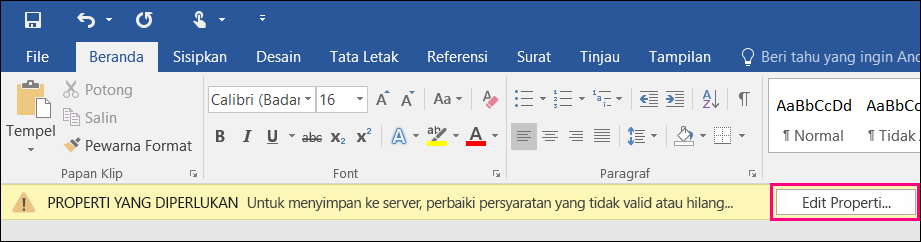
-
Office menavigasi Anda ke tab info di menu file. Anda juga bisa mencapai tab ini dengan mengklik File > Info. Klik Perlihatkan semua properti untuk menampilkan dan mengedit properti dokumen di bagian properti. Semua properti yang diperlukan dari pustaka dokumen akan diberi garis tepi berwarna merah pada tab Info di Word 2016, Excel 2016, dan PowerPoint 2016.
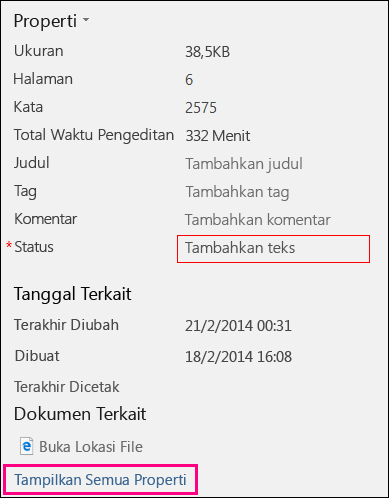
-
Jika Anda mencoba menyimpan dokumen Anda dan Anda tidak menyediakan informasi untuk properti dokumen yang diperlukan, Anda tidak akan diizinkan untuk menyimpan perubahan Anda ke pustaka dokumen dan Anda akan melihat pesan dialog yang menjelaskan bahwa beberapa properti tersebut hilang. Klik buka properti dokumen untuk meminta Office menavigasi Anda ke tab Info tempat Anda bisa menyediakan properti yang hilang.

-
Jika Anda kehilangan properti yang diperlukan dalam dokumen, Anda juga akan melihat bilah pesan di bawah pita yang menunjukkan bahwa Anda tidak bisa menyimpan ke server hingga Anda menyediakan informasi properti yang diperlukan. Tombol Simpan ulang dalam pemberitahuan ini tetap dinonaktifkan hingga Anda menyediakan properti yang hilang. Masukkan informasi yang hilang untuk semua properti dokumen yang diperlukan lalu klik coba lagi Simpan untuk menyimpan perubahan dokumen Anda ke server.
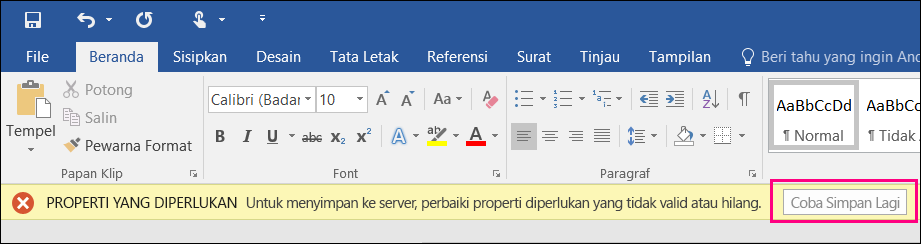
Tipe properti pustaka dokumen tertentu, seperti pencarian, memerlukan data SharePoint tambahan dan tidak bisa diedit secara langsung di bagian properti pada tab info. Properti ini ditampilkan bersama dengan tombol Perlihatkan detail. Untuk mengedit tipe properti ini, ikuti langkah-langkah ini.
-
Klik File > Info untuk menampilkan bagian properti pada tab info.
-
Klik Perlihatkan detail.
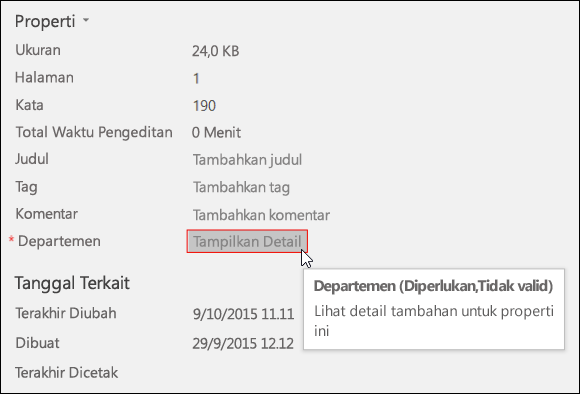
-
Edit nilai properti dalam kotak dialog web metadata. Kotak dialog ini sama seperti kotak dialog web metadata di antarmuka pengguna Microsoft SharePoint Web.
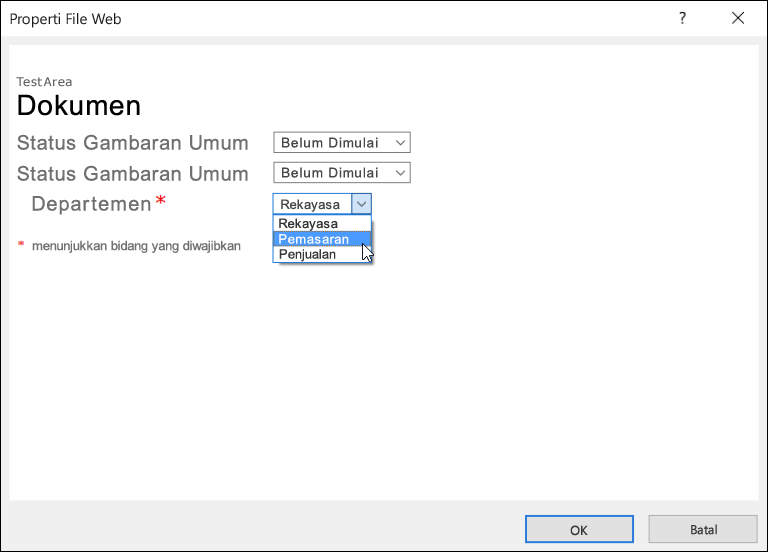
-
Klik OK untuk menyimpan perubahan Anda ke properti.










